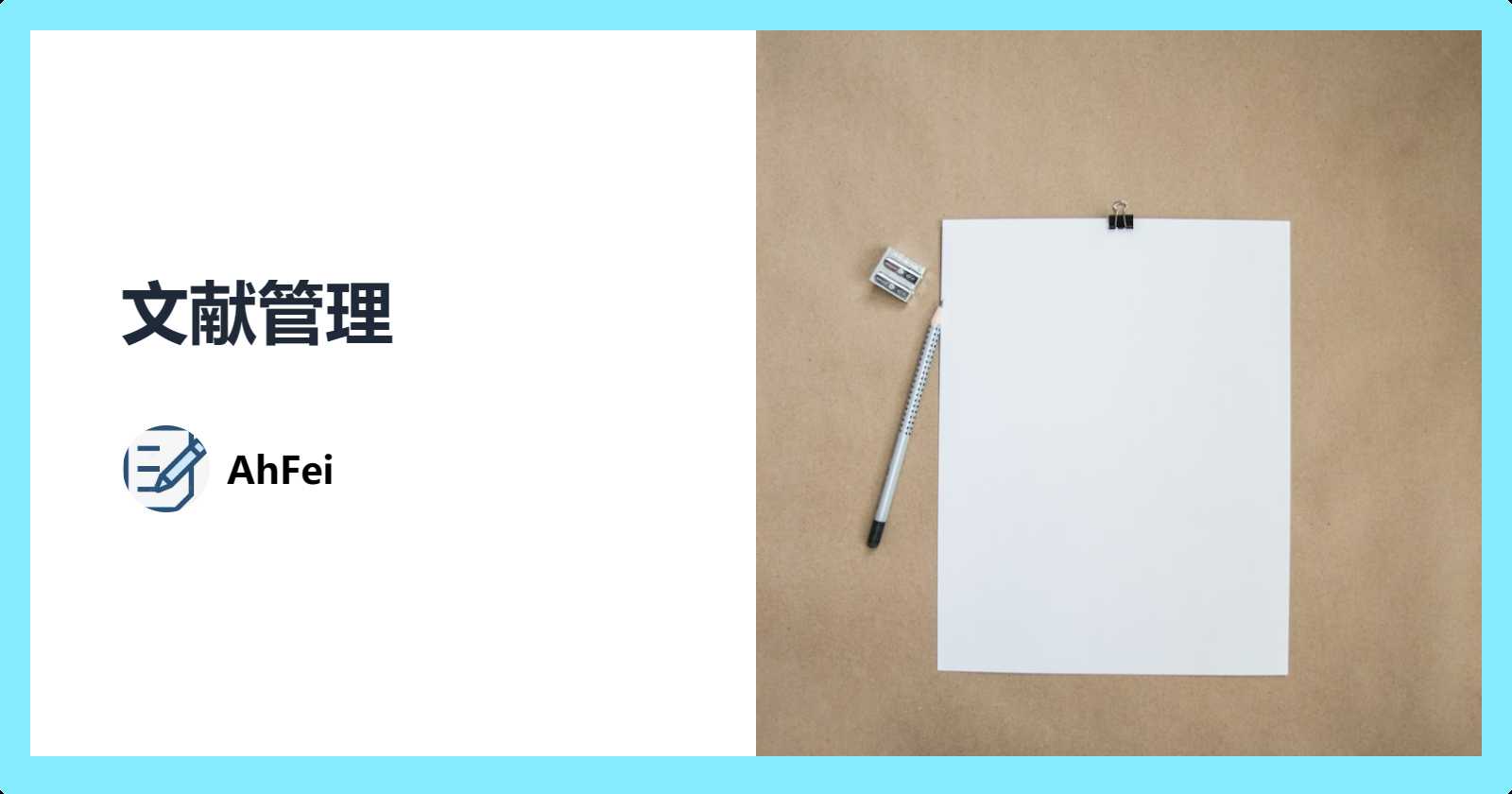本文介绍如何使用 Zotero 管理文献( bibliography ),除了 Zotero,开源文献管理软件还有 Docear,商业软件有 Endnote、Mendeley、F1000 workspace 等。
学术文献管理其实主要包括了管理和阅读两个需求。
管理层面,我们希望:
- 文献可以方便地导入到工具中并提取准确丰富的文献信息
- 在写作时,可以把工具中的文献进行自如的导入
- 工作和学习中,可以快速在工具中找到自己想要的文献
阅读层面,就是各种高亮和笔记的操作以及管理,当然还有不同平台之间同步的需求。
Zotero 是一款免费的参考文献管理软件,用于收集、组织、注释、引用和共享文献库。
Zotero 6 在界面、功能和生态系统方面都做出了重大更新。 经过这次更新,Zotero 的定位越发从一款文献管理工具,变成了知识管理与综合工具,覆盖了文献移动阅读、笔记内容综合,以及通用文本格式与其他工具深度整合能力。
官网:Zotero | Your personal research assistant
功能:
- 收集参考文献:配合浏览器插件,一键识别网页元数据并保存至 zotero 库中,支持很多网站:google scholar、知网、豆瓣、维基、各类新闻网站等。通过文献数据库导出将参考文献保存到 Zotero 中。对本地PDF文件进行识别和信息提取。
- 智能识别:可以自动识别文献信息,包括作者、题目、出版社、DOI 等,减少手动输入的时间和错误。
- 组织文献:可以对文献进行标签、文件夹等分类管理,方便后续查找和使用。
- 导出引用格式:可以根据不同的引用格式要求,将参考文献导出为符合格式要求的文献列表或者直接插入到论文中。
- 可以和 Word,LibreOffice、LaTeX、Obsidian等集成,方便文献进一步的使用管理
- 应用内直接阅读和批注 PDF 文件
- 协作分享:可以将文献库与他人分享和协作,共同编辑和管理文献。
- 全文搜索:可以在文献库中进行全文搜索,快速找到需要的文献。
- 多平台支持:除了三大桌面客户端外,还有 IOS 版本。
- 支持 WebDAV 同步,本身包括 300M 空间同步
- 强大的第三方插件系统
- 每个条目下可以添加任意数量和格式的附件
短板:
- 因为强大所以上手时略显复杂
最权威和最新的学习资料一定是 官方文档。
Zotero 初始化
设置引文样式
在菜单栏【编辑】-【首选项】中,【条目格式】可以设置成 China National Standard GB/T 7714-2015(numeric, 中文)
添加内容到 Zotero 文献库
可以从这里查看 Zotero 支持导入的内容有什么。

使用浏览器插件
在浏览器安装插件: Zotero Connector 。在使用的时候,需要提前打开桌面端 Zotero。
Zotero 的浏览器插件称得上可以「保存一切」。在不同网页,Zotero 的插件图标也不同,如果打开的是论文,则图标为一个毕业帽?。对于学生,大部分文献可能都是通过知网网页导入的。
如果一个网页内有多个文献元数据,可以检测到并同时保存多篇文章。
本地 PDF 和各种附件直接拖入
如果你有已经下载好的 PDF 版本文献,只要直接拖入到应用中即可,Zotero 会自动识别 PDF 文档中的元数据。
Zotero 可以将任意格式的附件添加到某个条目中,例如这里的附件可以是
- Excel 格式的电子表格,
- 文献中提到的某一个网页地址
- 自己和文献主题相关的电子实验记录
- 甚至还可以将文章中提到的相关代码打包为压缩文件后进行添加。
结合 WebDAV 的同步功能,我们还可以将这些相关资料在多个设备间进行同步,这样就极大的方便了我们对文献相关的各种资料进行整理。
feed 订阅

在工具栏左侧第二个【新建订阅】,点击 URL 后可以将一些杂志主页提供的 URL 地址直接添加到这里,并且进行更多高级设置,比如更新订阅时间和删除时间等等。
使用各种标识符
对于添加文献或者书籍,如果我们知道了它对应的 ISBN,DOI 或 PubMed ID,就可以快速将项目通过标识符添加到库中。
单击 Zotero 窗格中间列顶部的「按标识符添加项目」按钮,输入标识符后按 Enter。

如果要一次输入多个标识符,
- 进入多行模式:输入第一个标识符后按 Shift + Enter,
- 随后输入其余标识符(每行一个),并通过 Enter 换行。
- 输入完成后,再按 Shift + Enter 即可一次导入所有项目。
从其它工具导入
Zotero 支持从多种工具的数据导入,且支持的导入格式非常丰富。例如 Mendeley 的数据库,Endnote 的 XML 格式,以及常见的 RDF 和 RIS 格式等等。
在菜单栏【文件】-【导入】中进行。
管理文献
分类与标签
在【我的文库】下可以新建分类,并且支持多层分类。
除了按照目录分类,还可以为每个文献添加若干个标签。这时的标签可以考虑应用维度或者重要性维度。如使用 P1、P2 和 P3 标注文献的重要性,使用「已阅读」「已使用」等标注文献的进度。

每个标签可以设置对应颜色,这个色块也会自动显示在每一个条目的开头,方便查看,一目了然。

添加颜色的方法就是在左下角标签处点击【右键】-【指派颜色】。注意:这里还可以分配一个数字给颜色,这样在单击某个文献后,再按一下数字即可添加对应标签。
搜索
在 Zotero 中,快速搜索支持如下图所示的三种粒度。需要说明的是,如果 PDF 文档已经建立过,通过「所有内容」进行搜索时是可以搜索到文档文本的。

除了快速搜索以外,Zotero 中还有一种高级搜索方法(高级搜索提供比快速搜索更多更精细的筛选条件,并允许保存搜索内容方便下次使用)。
运行高级搜索需要打开「高级搜索」窗口,单击工具栏的放大镜图标,然后就会进入高级搜索界面。
排序和关联
每个分类都支持显示若干需要的内容并且按照某种方式进行排序,且支持二次排序。

另外,不同的文献之间、文献和笔记之间都可以进行关联。我们可以方便地将关联性强的内容结合到一起。
管理笔记
每一篇文献支持插入多个笔记。而且笔记还可以和多篇文献进行关联。
添加笔记
一则笔记是一个相对独立的文档,可以跨越并汇总来自多篇文献的内容。 操作上,当你在一篇文献中打开笔记侧边栏后,如果再从资料库打开其他文献,原来的笔记会继续在右侧显示,方便从当前文献继续添加。同样地,每一条笔记都可以显示原始出处,并且可以方便地跳转到精确的上下文。
Zotero 还支持在应用内直接阅读和批注 PDF 文件。它覆盖了文本高亮、添加注释、选择区域等,每个部分又都可以添加说明内容。

其中注释可以右键文献转为笔记。在笔记中,选择「显示位置」,可以立即跳转到 PDF 对应位置,查看上下文。
添加的注释默认是存储在 Zotero 数据库、而非 PDF 文件内部的。这点可以通过「文件」菜单中的选项在两种批注形态之间相互转换。
在文献中高亮文字、添加批注后,可以直接拖动(或点击右键选择添加)到笔记编辑器的指定位置。 添加到笔记的注释将自动包含指向原始 PDF 页面的反向链接,以及类似论文格式的括号引注。

笔记内部,每行都是像 Notion 笔记那样的「区块」(block)形式,可以任意拖拽排序,调整大纲级别和字体,以及选用不同高亮颜色。
笔记导出
笔记可以直接输出为 Markdown 格式。或者传统的与 Word 等字处理软件整合。
例如,上面介绍的笔记可以直接通过引文格式插入到 Word 中。批注和笔记,以及摘取的图片等都一应俱全,而且所有引用的出处都有保留。 尤其智能的是,如果你的笔记中包含对来源文献的单篇文献的笔记,用处有限,那么在插入到 Word 时也会自动加上引号。添加参考文献时,笔记中引用的文献也会被追加到参考文献列表中。

Zotero 生成引文( bibliography )
与 LaTeX 联动在本文中省略,具体请查看”用LaTeX管理样式“一文:致毕设-如何作图 – 承飞之咎 (vfly2.com)
与 obsidian 联动
Word 的 Zotero 插件引用
在安装 Zotero 软件的时候就会提示安装 Word 插件,手动安装在设置的引用中进行安装,安装后重启 Word。

在需要添加引文的位置点击【Add/Edit Citation】,然后在搜索框输入文献名、作者姓名等相关信息,再选中文献即可。

在添加一个文献后,继续打字可以继续引用其他文献
所有文献都引用好之后,点击 Enter 即可添加引用。
在文章末尾参考文献那里,添加文献目录,只需要光标放到要添加的位置,然后单击【Add/Edit Bibliography】即可自动添加。
单篇快速复制
如果只是在自己的博客或者笔记中插入一些文章而无需遵守严格的引用要求。那么可以使用 Zotero 的快速复制方法。
在设置中可以设置复制时需要的引文格式,然后只需拖拽到编辑器,如Obsidian、Typora等。

多篇文献批量导出
利用 Shift 选中多篇文献,鼠标右键选择【用所选条目创建参考文献表】。

Zotero 插件
安装插件的方法: 【工具】-【附加组件】-【右上角齿轮】-【Install Add-on From File】-【官网下载插件安装】
官方插件网站: plugins [Zotero Documentation]
必装插件:
- Better BibTeX for Zotero: Better BibTeX for Zotero :: Better BibTeX for Zotero (retorque.re)
MuiseDestiny/zotero-gpt: GPT Meet Zotero. (github.com)
Zotero 小技巧
- 若使用快速复制功能,在将项目拖放到文本文档时按住 Shift 键能实现插入引文而不是完整引用
- 当选择了一个项目时,可以通过按住 Option(Ctrl) 键突出显示包含此项目的所有集合,也就是知道这篇文献所在的分组
- 在集合列表或项目列表中的键盘上按 +(加号)可以展开所有节点,按 -(减号)则可以折叠
- 要查看所选库或集合中的项目数可以单击然后使用 Command-A(Ctrl-A) 全选,计数将显示在右侧